如何从外部启动驱动器启动 T2 Mac

带有 Touch ID、Touch Bar 和/或 T2 安全芯片的较新 Mac 型号默认具有安全启动模式,该模式不允许从外部启动驱动器启动 Mac。建议大多数用户保持启用此安全设置,但有些用户可能希望至少暂时关闭该功能,通常是为了能够从外部卷启动,或者能够执行诸如干净的 macOS 安装之类的操作使用 USB 启动安装盘。
让我们来看看如何让配备 T2 的 Mac 从外部启动驱动器启动,无论它们是外部硬盘驱动器、外部 USB 闪存驱动器,还是您希望从中启动 Mac 的任何其他外部磁盘.
同样,只有配备 T2 安全芯片的现代 Mac 才需要这样做,包括配备 Touch Bar 的 MacBook Pro、配备 Touch ID 的 MacBook Air、现代 Mac Pro、最新的 Mac mini 和最新的 iMac 机型。
如何在带有 T2 芯片的 Mac 上启用和允许外部驱动器启动
- 打开或重启 Mac,当您在屏幕上看到 Apple 标志时立即按住 COMMAND + R 键,继续按住 Command+R 直到 Mac 启动进入 MacOS 恢复模式
- 使用管理员用户帐户进行身份验证,然后在 macOS 实用程序屏幕上,下拉“实用程序”菜单并从菜单栏选项中选择“启动安全实用程序”
- 再次请求时输入管理员密码
- 在“启动安全实用程序”屏幕上,选中“允许从外部媒体启动”复选框。启用外部驱动器也可以启动 Mac
- 退出启动安全实用程序并像往常一样重新启动 Mac
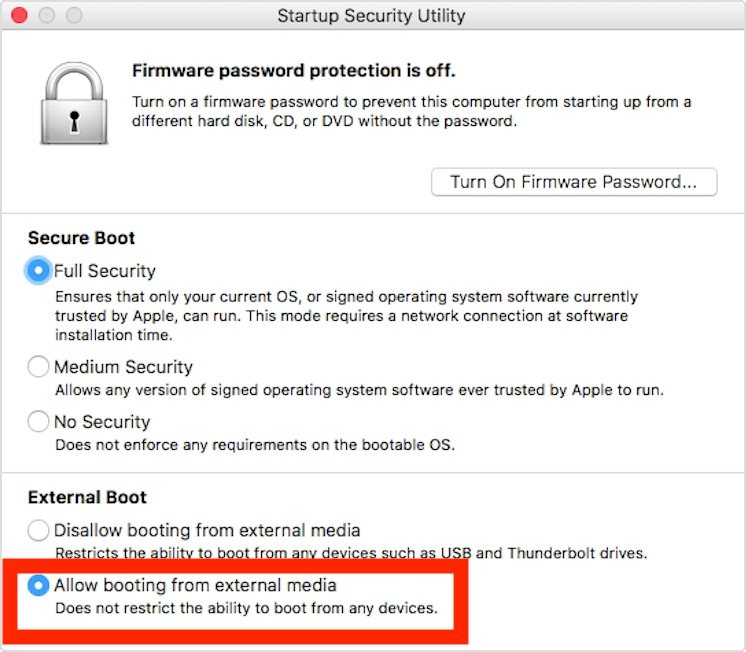
此时,从外部驱动器启动与往常一样。要从连接的外部卷引导,请连接引导驱动器(如果尚未连接),然后在系统重启期间按住 OPTION 键并在系统启动期间选择它。您还可以在 MacOS 的“系统偏好设置”中更改启动磁盘。
如果您允许从外部驱动器启动以执行全新安装或系统软件更新,您可能希望在完成后禁用外部启动卷。您可以通过简单地重复上述步骤来做到这一点,而不是选中“禁止从外部媒体启动”复选框以再次限制外部启动驱动器。
当然,如果您关闭此功能是因为您计划从外部驱动器运行 Windows 10,或者从外部卷运行不同版本的 macOS,或者您打算使用任何其他 boot disk 无论是 USB macOS 安装程序还是 linux 安装程序,您都需要禁用该功能以继续允许从该磁盘或任何其他外部磁盘启动。
这是一项新增的安全功能,可防止不需要的用户使用外部启动磁盘访问 Mac 上的数据,这在理论上是可行的,之前或禁用该功能时。当然,作为额外的安全奖励,您还应该使用 FileVault 加密 Mac 硬盘。
如果您是除了标准的系统启动登录和身份验证之外,还寻求进一步的启动级别安全性。也需要输入固件密码才能从任何外部媒体启动。
此过程专门针对基于 Intel 的 Mac 进行了详细说明,但除了启动到恢复模式之外,这是不同的在 Intel 上比在 ARM 上,Apple Silicon Mac 的过程也基本相同。
您对现代 Mac 上的启动磁盘安全功能有任何经验、见解或想法吗?在评论中分享!
